株式会社PassFab
【PassFab iPhone Unlock】公式サイト:https://bit.ly/3RUNrpa
PassFab iPhone Unlockは2月22日より最新バージョンに更新しました。このバージョンでは、いくつかのバグを修復し、リカバリーモードを終了する機能を追加しました。
昨今、様々なサービスでIDとパスワードを設定しているかと思います。よく使うサイト等であればデバイスに保存されていることもあるかと思いますが、逆に言うとデバイスに保存されていないとパスワード等を覚えていないということもあるかと思います。もし、iPhoneユーザーがApple IDとパスワードを忘れてしまった場合、どのように対応したらよいのでしょうか。この記事では、iPhoneでApple IDのパスワードを変更する方法をご紹介します。ぜひ最後までご覧ください。
目次
iPhoneでApple IDのパスワードを忘れた場合の変更方法は?
方法:専門ソフトPassFab iPhone Unlockで忘れたパスワードを解除する【お勧め】
Apple IDのパスワードを覚えている場合の変更方法は?
対処法1:設定からパスワードを変更する
対処法2:Apple IDのサポートページからパスワードを変更する
追加情報:Apple ID パスワードを変更するとどうなる?
まとめ
関連記事
iPhoneでApple IDのパスワードを忘れた場合の変更方法は?
Apple IDのパスワードがわからない場合、一度現行のものを無効にして再設定するのが良いでしょう。以下がおすすめの作業方法です。
方法:専門ソフトPassFab iPhone Unlockで忘れたパスワードを解除する【お勧め】
【PassFab iPhone Unlock無料ダウンロード】:https://bit.ly/3RUNrpa
Apple IDのパスワードを忘れた場合の変更方法として、まず紹介するのは専門ツールPassFab iPhone Unlockを利用する方法です。PassFab iPhone UnlockはiPhone/iPadの画面ロック、Apple IDのロックを解除する専門ソフトで、データ損失なしでスクリーンタイム/MDMロックを回避することもできます。もしApple IDのパスワードをわすれた場合、同ソフトをダウンロードすることで、パスワードの桁数がいくつであったとしても、これらを解除することができます。それでは、その使い方を詳しく紹介いたします。
Step1:パソコンからPassFab iPhone Unlockを起動し、「Apple IDを削除」を選択します。

Step2:iPhoneとパソコンを接続します。「このコンピューターを信頼しますか?」という表示が出た場合には、「信頼」をタップします。
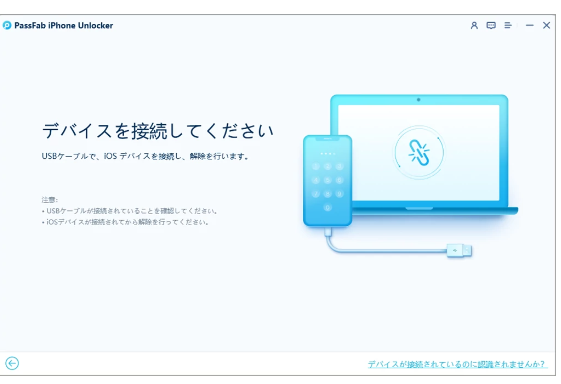
Step3:「Apple IDを削除」の表示に切り替わったら、「削除開始」をタップし、作業を進めます。
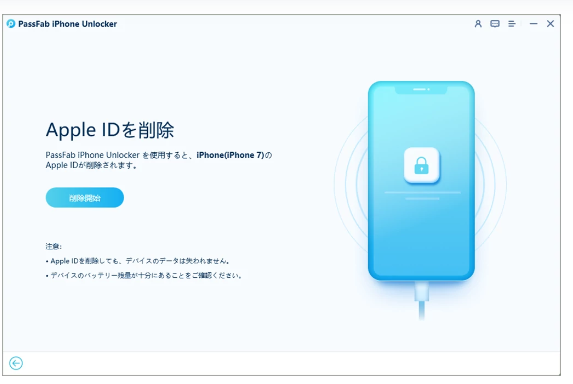
Step4:完了すると以下の画面が表示されます。新しいApple IDを設定しなおしてください。
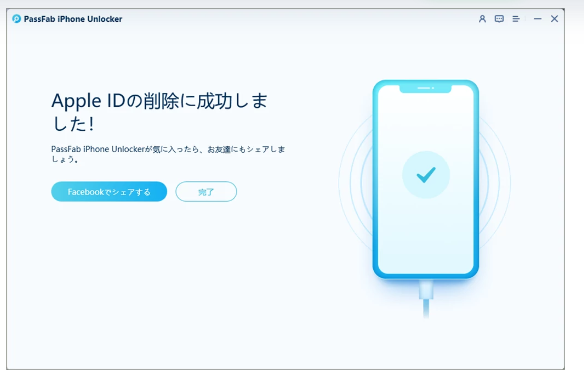
【PassFab iPhone Unlock無料ダウンロード】:https://bit.ly/3RUNrpa
【PassFab iPhone Unlockを今購入すると、20%OFFのクーポンコードをご利用いただける】
【クーポンコード:FFGB-F】
ここで、上記のクーポンコードをご利用ください:https://bit.ly/3YWA22P
Apple IDのパスワードを覚えている場合の変更方法は?
では、もしApple IDのパスワードを覚えているうえで変更したい場合はどのようにすればよいのでしょうか。
対処法1:設定からパスワードを変更する
iPhoneを使えている状態であれば以下の方法でパスワードを変更することが可能です。
Step1:「設定」のアプリケーションから上部の「ユーザー名」をタップします。
Step2:「パスワードとセキュリティ」へ進みます。

Step3:「パスワードの変更」へ進み、指示に沿って新規パスワードを設定します
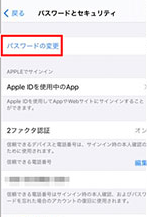
対処法2:Apple IDのサポートページからパスワードを変更する
Appleの公式ホームページからも作業を行うことが可能です。手順は以下のようになります。
Step1: Appleの公式ホームページから「Apple ID管理ページ」にアクセスし、「Apple IDまたはパスワードをお忘れですか?」へ進みます。
Step2:以下の画面にお使いのApple IDを入力し、「続ける」をタップします。
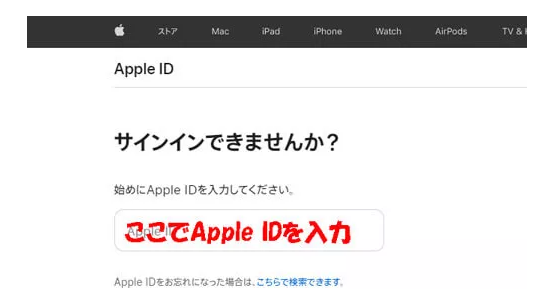
Step3:登録されている電話番号が最後の2文字のみ表示されます。この二桁がご自身のものと一致しているようであれば番号を入力し、「続ける」を押します。

追加情報:Apple ID パスワードを変更するとどうなる?
Apple IDのパスワードを変更することで何か影響があるのでしょうか。実際、 Apple ID のパスワードを変更またはリセットすると、アプリケーション用パスワードもすべて自動的に消去されます。これは、アカウントの情報を保護するためです。引き続き使いたいアプリケーションがある場合は、そのアプリケーションのパスワードについても改めて設定を行いましょう。
まとめ
いかがでしたでしょうか。Apple IDのパスワードの変更方が明確になれば幸いです。Apple IDのパスワードがわからないとiPhoneユーザーにとっては大変不便でしょう。PassFab iPhone Unlockのような専門ツールがあれば、Apple IDのパスワードだけでなく、画面ロックの解除のようなケースでも対応することが可能です。併せて、各作業がパソコン上に指示として現れるため、初心者でも混乱なく処理することができるのもうれしいポイントです。パスワードを忘れた、または変更しなくてはならないという場面では、PassFab iPhone Unlockをご使用ください。
関連記事
iPhone・iPadを売る・売却する前に初期化する
https://www.passfab.jp/iphone-tips/reset-iphone-ipad-before-selling.html
ドコモでiPhone・iPadを下取りする場合に初期化する方法
https://www.passfab.jp/unlock-iphone/reset-iphone-ipad-before-docomo-trade-in.html
iPhoneのタッチ IDが使えない場合の対処法
https://www.passfab.jp/unlock-iphone/touch-id-not-working.html
【PassFab社について】
PassFabはパソコン、iOS、Android向けソフトウェアの開発・販売を中心に事業を展開するソフトウェア開発企業です。パソコンのパスワード管理、システム不具合解消、データ復旧、スマホのパスワード解析など、多様な分野で良質かつ快適なサービスを提供しております。弊社は設立から世界中で数千万人以上のユーザーを抱えており、国内外のお客様から高い評価と信頼を得ています。








































